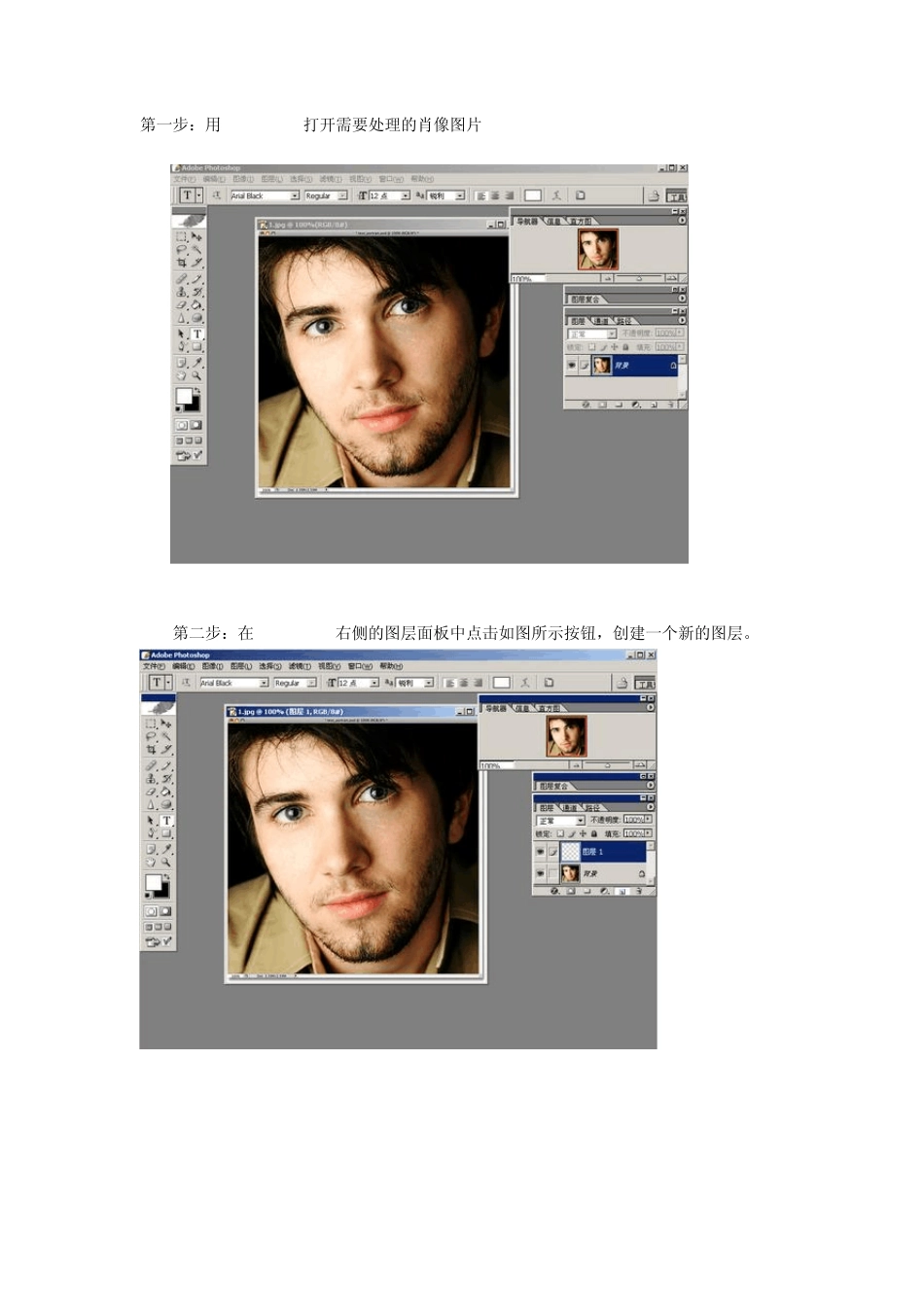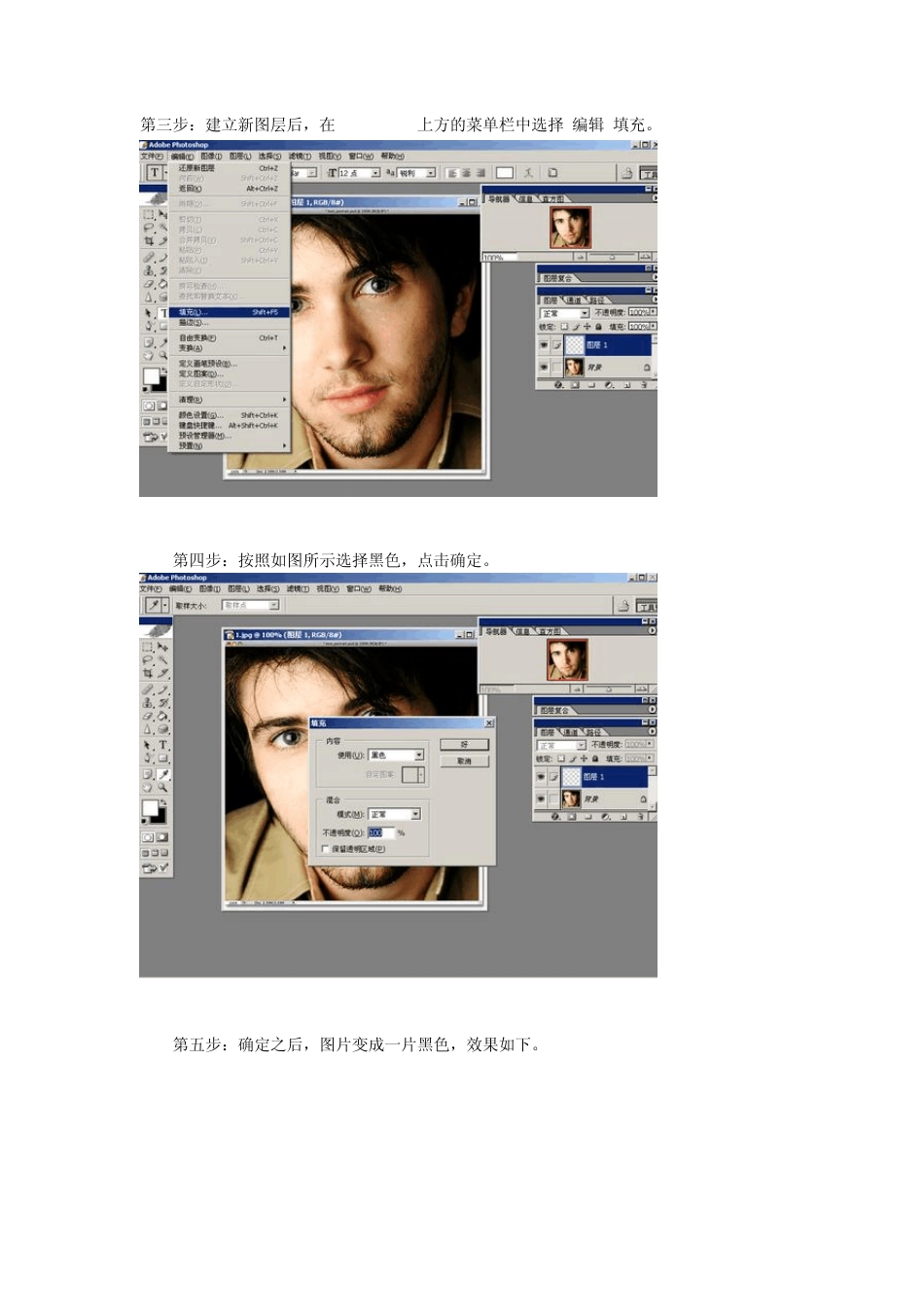今天photoshop教程主要教你怎么制作ps文字版人物肖像。 首先我们看一下最终的效果图: 看一下我们的原图: 第一步:用photoshop打开需要处理的肖像图片 第二步:在photoshop右侧的图层面板中点击如图所示按钮,创建一个新的图层。 第三步:建立新图层后,在photoshop上方的菜单栏中选择 编辑>填充。 第四步:按照如图所示选择黑色,点击确定。 第五步:确定之后,图片变成一片黑色,效果如下。 第六步:在photoshop右侧的工具栏中选择文字输入T,如图。 第七步:选择T之后,在上方的字体设置中按如图所示设置,注意:最右侧的填充为白色。 第八步:然后在图片中输入自己想要输入的文字,注意要在图中均匀分布。 第九步:输完文字后,在photoshop的右侧上方点选勾号,如图。 第十步:在右侧的图层面板中,点选如图所示的按钮添加图层蒙版。 第十一步:在图层面板中点背景图,回到背景后按住CTRL+A将背景图全选,这时会出现如图所示的边框。按住CTRL+C复制。 第十二步:按住ALT键,然后用CTRL+V将背景粘贴到先前创建的蒙版中。 第十三步:复制完成后回到正常视图,就能够看到这样的效果了,你还可以将文字处理的更好一些,让图片的效果更佳。